

Av Adela D. Louie, Senast uppdaterad: June 23, 2025
För att förbättra din delningsupplevelse när det gäller ljud, MP3 format är ett av få format som är tillgängliga för att dela ljudfiler. Eftersom det används universellt har de flesta använt det som sitt ljudformat.
Hur man spelar in MP3 på MacI linje med detta kämpade folk faktiskt med vilken de skulle använda för att göra detta. Om du har liten eller ingen aning om hur man gör detta, oroa dig inte mer. Den här artikeln handlar om det, såväl som vilka användbara applikationer som finns: antingen inbyggda eller från tredje part.
Del 1. Spela in MP3 på Mac med enkla klick med FoneDog Screen RecorderDel 2. Spela in MP3 på Mac med QuickTime PlayerDel 3. Spela in MP3 på Mac med hjälp av röstmemo Använda röstmemoDel 4. Spela in MP3 på Mac med AudacitySlutsats:
Hur spelar man in MP3-filer snabbt på en Mac? Om du inte är så tekniskt kunnig och föredrar ett program som kan utföra alla uppgifter med bara några få klick samtidigt som det producerar utmärkt resultat, FoneDog skärminspelare är rätt för dig.
FoneDog Screen Recorder är en mångsidig och gratis skärminspelare för Mac och Windows, som kan spela in skärmaktiviteter, ljud och bilder från webbkameran. Den låter användare spela in högkvalitativa videor av sin skärm, vilket gör den idealisk för handledningar, spel, videosamtal och presentationer. Programvaran stöder helskärm, anpassad region och webbkamerainspelning, med alternativ för att inkludera systemljud, mikrofonljud eller båda.
Utan vidare ado, här är den omfattande guiden om hur man spelar in MP3 på Mac med FoneDog Screen Recorder.
Gratis nedladdning
För Windows
Gratis nedladdning
För vanliga Mac-datorer
Gratis nedladdning
För M1, M2, M3
Ladda först ner FoneDog Screen Recorder till din Mac, tillgänglig på den officiella webbplatsen. När den har körts, öppna den och klicka på "Ljudinspelare" i huvudgränssnittet.
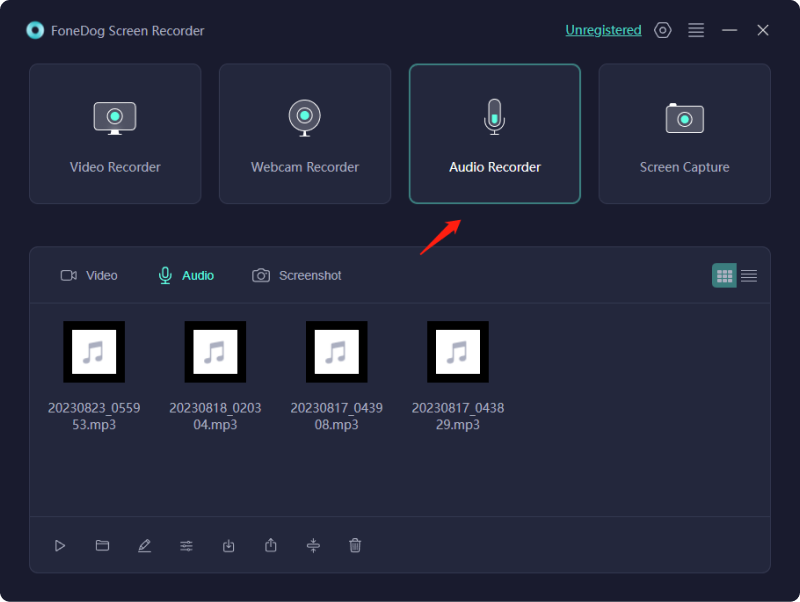
Gå till Allmänna inställningar innan du spelar in ljudet > markera eller avmarkera det som gäller för dig. I det här fallet klickar du på "MP3" i ljudformat.
För att spela in ljud finns det två sätt: spela in mikrofon- och systemljudet tillsammans, eller spela in ett av dem. Välj bara "Systemljud och mikrofon", "Mikrofon" och/eller "Systemljud".
För att starta inspelningen, klicka på inspelningsknappen (grön inspelningsikon). Se bara till att du gör det när du redan har spelat upp ljudet du vill spela in.

När du är klar klickar du på stoppknappen (röd inspelningsikon). Det finns också knappar för "Pausa" och "Starta om" om du vill pausa eller spela om inspelningen. MP3-inspelningen sparas automatiskt på din Mac. Du kan också redigera, trimma eller klippa ut vad som helst i ditt ljud; klicka bara på fliken "Ljud" nedan.
Om du inte vill ladda ner extern programvara till din Mac kan du använda QuickTime Player – en inbyggd Mac-programvara som kan spela in MP3-filer, förutom att spela upp videofiler. Gränssnittet är också användarvänligt och bekvämt för dem som kämpar med flera och komplexa instruktioner.
När det gäller hur man spelar in MP3 på Mac, så här gör du.
Sök efter eller starta QuickTime Player. Här har du två alternativ att använda för att spela in MP3: antingen ljud från en intern källa eller från en mikrofon.
Vid inspelning av internt ljud, gå till ”Arkiv” > ”Ny filminspelning” som finns i den översta menyn.
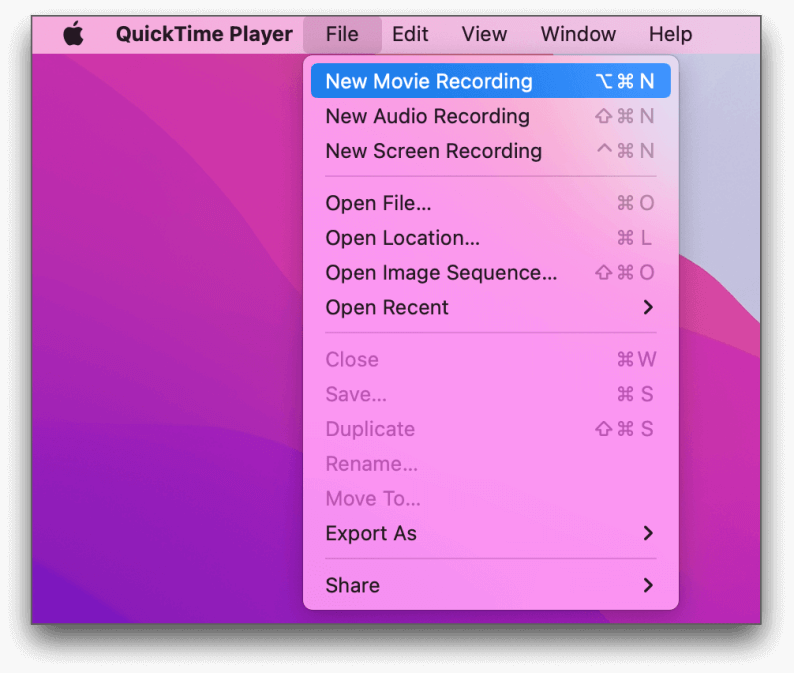
Vid inspelning från en extern källa, till exempel en mikrofon, gå till ”Arkiv” > ”Ny ljudinspelning”, som också finns i den översta menyn.
Klicka sedan på den röda inspelningsknappen för att starta inspelningsprocessen.
För att stoppa, klicka på den igen. Då sparas den genom att gå till “Arkiv” > “Spara”.
Men om det inte uppfyller dina behov av MP3-inspelning på Mac, fortsätt läsa för fler metoder som presenteras.
Röstmemo har blivit ett mycket praktiskt verktyg som (främst) hjälper Apple-communityn när det gäller att dela ljud på alla Apple-enheter du har. Sedan det kom till macOS 10.14 har det banat väg för att spela in ljud via MP3-format.
Även om det är en bra applikation, är det faktum att den bara kan spela in ljud via MP3 dess största nackdel. Oavsett kan du sedan spela upp filer med den.
För att veta steg-för-steg-proceduren för hur man spelar in MP3 på Mac med hjälp av röstmemo, så här gör du.
Om du inte har röstmemo:t, ladda bara ner det. Öppna det sedan, och du kan nu fortsätta med inspelningen.
För att starta inspelningsprocessen, klicka på den stora röda inspelningsknappen. För att stoppa, klicka på knappen "Pausa".
För att spara din inspelning klickar du bara på "Klar". Du kan också byta namn på filen till vad du vill, så sparas den automatiskt på din Mac.
Ned till vår sista metod för hur man spelar in MP3 på Mac, introducerar AudacityDen är lämplig för Mac-, Linux- och PC-datorer. Den är populär bland musiker, artister och poddare tack vare dess avancerade alternativ och flerspårsljudfunktion – vilket gör att du kan redigera och sammanfoga flera inspelade ljud för att producera en enda utgång.
Detta är också gratis och bra för proffs tack vare dess multifunktionella funktioner. Den enda nackdelen med det är dess huvudgränssnitt, vilket tar tid att lära sig. Om det inte är problemet, så här är hur man spelar in MP3 på Mac.
Installera och öppna Audacity och gå till fliken ”Inspelning”. Gå sedan till ”Spår” i menyn > ”Lägg till nytt” > välj sedan ”Stereospår” eller ”Monospår”.
Nu kan du spela in ljud via mikrofonen, klicka på knappen "Spela in" i den övre fältet. Det indikerar att inspelningen pågår när du ser ljudgrafen.
Klicka på knappen ”Stopp” i den övre fältet. När du är klar, gå till menyn ”Arkiv” > ”Exportera” > välj sedan ”Exportera till MP3”. Namnge din fil, justera utdatainställningarna och välj sedan destinationen där du vill spara filen > ”Spara”.
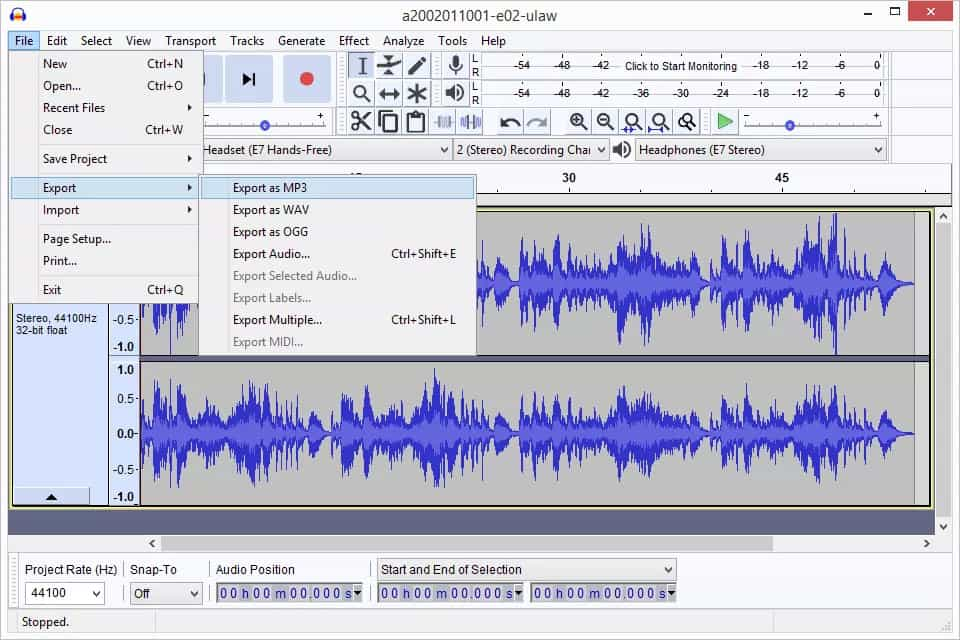
Den här artikeln sammanfattar de fyra vanligaste och mest bekväma sätten att spela in MP4 på Mac. Med tanke på dess genomförbarhet och bekvämlighet, men den kan producera flera format förutom MP3, är FoneDog Screen Recorder vårt bästa val. Du kan dock också ladda ner det andra programmet för att kontrollera om det passar dina behov.
Gratis nedladdning
För Windows
Gratis nedladdning
För vanliga Mac-datorer
Gratis nedladdning
För M1, M2, M3
Lämna en kommentar
Kommentar
Screen Recorder
Kraftfull skärminspelningsprogramvara för att fånga din skärm med webbkamera och ljud.
Heta artiklar
/
INTRESSANTTRÅKIG
/
ENKELSVÅR
Tack! Här är dina val:
Utmärkt
Betyg: 4.8 / 5 (baserat på 76 betyg)